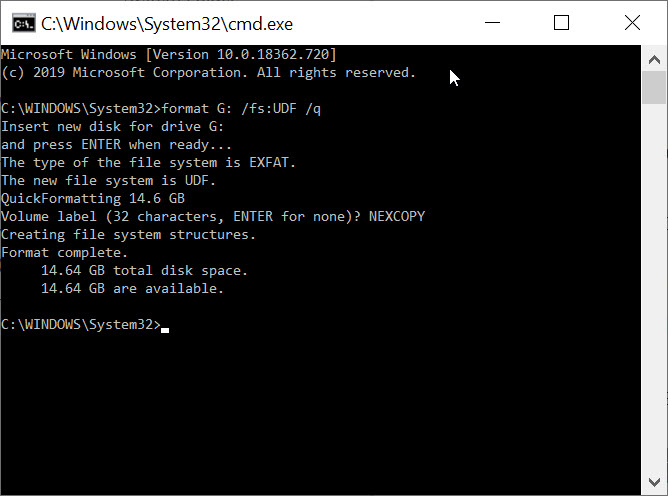No puedo formatear en FAT32. ¿A dónde se fue FAT32? ¿Dónde comenzó?
No puedo formatear en FAT32. ¿A dónde se fue FAT32? ¿Dónde comenzó?

¿Alguien notó que ya no aparece la opción de formatear en FAT32 en Windows?
Microsoft no ha emitido una declaración oficial explicando por qué la opción de formatear en FAT32 ya no está disponible para dispositivos de almacenamiento de 32 GB o más, pero hay una explicación ampliamente aceptada.
En Windows 10 y Windows 11, cuando formateas unidades de gran capacidad, se muestran las opciones NTFS (New Technology File System) o exFAT (Extended File Allocation Table). La opción FAT32 desaparece en el asistente cuando la unidad excede los 32 GB.
La razón más probable es evitar problemas derivados de las limitaciones de FAT32—especialmente su límite de 4 GB por archivo. A medida que los archivos (videos, ISOs, backups) crecieron, ese tope se volvió un obstáculo común.
El sistema de archivos FAT32 no puede manejar archivos individuales mayores a 4 GB. Esto se debe a su tabla de asignación de archivos de 32 bits, que impone un máximo de 4,294,967,295 bytes por archivo. No importa el tamaño del clúster: FAT32 no puede direccionar archivos por encima de ese tamaño.
Si necesitas almacenar videos 4K/8K, imágenes de disco o respaldos grandes, cambia a exFAT o NTFS. NTFS (predeterminado en discos internos de Windows) admite archivos enormes y añade permisos y journaling. exFAT, por su parte, es ligero, admite archivos gigantes y funciona muy bien en almacenamiento externo entre plataformas. Pero no formatees memorias USB en NTFS salvo que realmente lo necesites (por compatibilidad y desgaste/expulsión).
Probablemente Microsoft eliminó la opción de FAT32 para unidades >32 GB para reducir errores y tickets de soporte. Ejemplo típico: copiar un video de 5 GB a una unidad FAT32 arroja un mensaje de error frustrante. Si Windows fomenta exFAT, ese problema desaparece sin explicaciones técnicas.
exFAT admite tamaños de archivo mucho mayores que FAT32. En teoría, maneja hasta 16 exabytes (muy por encima de cualquier uso común). En la práctica, el límite real depende del dispositivo y su firmware, pero es más que suficiente para trabajo profesional y personal.
Nota: algunos sistemas operativos antiguos o dispositivos embebidos podrían no ser compatibles nativamente con exFAT. Verifica la compatibilidad si trabajas con equipos legacy.
¿Sigue siendo posible formatear en FAT32 grandes capacidades?
Windows limita la opción en la interfaz y en la utilidad de formato estándar a ?32 GB, pero técnicamente FAT32 puede usarse en volúmenes mayores. Si por compatibilidad debes usar FAT32 en una unidad más grande, recurre a herramientas de terceros o utilidades especializadas. Aun así, recuerda el tope de 4 GB por archivo.
Rápido: una breve historia de los sistemas de archivos
La idea de “sistema de archivos” (cómo se organizan y guardan datos) se remonta a los primeros equipos de gestión empresarial. En los años 50, General Motors, en colaboración con IBM, desarrolló GM-NAA I/O para gestionar trabajos y archivos en cintas magnéticas. Más tarde, el CTSS del MIT introdujo archivos con nombre y control de acceso por usuario. Ya en los 70, UNIX y Multics popularizaron directorios jerárquicos—muy parecido a lo que usamos hoy.
¿Por qué “FAT”?
A inicios de los 80, Microsoft creó FAT (File Allocation Table) para disquetes (FAT12) y luego para discos duros/USB (FAT16 y FAT32). El nombre describe su funcionamiento: una tabla que registra cómo se asigna el espacio a los archivos. Cuando guardas un archivo, el sistema apunta qué clústeres ocupa; al leerlo, sigue esa cadena en orden.
¿Qué significa “asignación” en un sistema de archivos?
La “asignación” es cómo el sistema distribuye clústeres (bloques de almacenamiento) a cada archivo. La tabla FAT controla:
- Qué clústeres están libres
- Cuáles están en uso
- En qué orden se encadenan para reconstruir el archivo
Su simplicidad hizo a FAT extremadamente portátil—ideal para dispositivos como memorias USB.
La transición de FAT32 a exFAT y NTFS
El límite de 4 GB de FAT32 se volvió un cuello de botella con la era del video y los backups. Microsoft presentó exFAT en 2006 para soportar archivos grandes y unidades de alta capacidad. A diferencia de NTFS, exFAT no agrega permisos ni journaling, lo que lo hace ideal para dispositivos extraíbles y uso entre sistemas.
Más allá del formato: funciones avanzadas para USB
Si buscas funciones avanzadas de seguridad o distribución, considera soluciones especializadas. Por ejemplo, las memorias USB de Nexcopy ofrecen protección contra copia, protección contra escritura a nivel de hardware, emulación de CD-ROM USB y opciones alineadas con HIPAA. Estas capacidades se implementan desde el hardware para un comportamiento universal y consistente.